

By Gina Barrow, Last updated: August 28, 2020
"Ho appena acquistato il nuovo iPhone 8 e volevo trasferire tutti i miei file dal vecchio telefono a quello nuovo, ma prima utilizzavo un dispositivo Android. Ho cercato il modo più semplice ma non credo che ce ne siano disponibili. Come posso trasferire dati da telefono Android a iPhone 8? "
Passare da Android a iOS può essere un po 'impegnativo a causa di tanti motivi diversi. La cosa più importante ovviamente è la grande differenza nel loro sistema operativo e nelle loro impostazioni. Molti credono che iOS sia migliore a causa della sicurezza che offre mentre molti utenti sono a proprio agio con Android per la sua praticità.
L'argomento continua e continua soprattutto oggi che ci sono più nuovi dispositivi rilasciati. Qualunque smartphone utilizzi ciascuno di noi, dipende totalmente da come volevamo e dal motivo per cui ci piacevano questi dispositivi. Spesso, il trasferimento più comune è tra Android e iOS o viceversa.
Se stai cambiando telefono da Android a iOS, puoi sicuramente leggere questo articolo. Ti guideremo su come spostare i contenuti del tuo telefono da Android al nuovo iOS assicurandoci che tutti i file siano sicuri e completi. Esiste, tuttavia, un'app sviluppata da iOS che aiuterà trasferire dati da telefono Android a iPhone 8 ed è molto compatibile con tutti i dispositivi Android.
Parte 1. Il metodo più efficiente per trasferire dati da Android a iPhone 8Parte 2. Un altro metodo utile per trasferire dati Android su iPhone 8Guida video: come trasferire dati da Android a iPhone 8Parte 3. conclusioni
C'è un'opzione per aiutare in modo efficiente trasferire dati da telefono Android a iPhone 8 sicuro, protetto ed è estremamente facile da usare. Non è necessario sottoporsi al trasferimento manuale e ad altri passaggi complicati che possono essere stancanti e confusi soprattutto per i principianti.
Tutto ciò che serve è FoneDog Toolkit - Trasferimento telefonico. Questo programma consente di trasferire i contenuti del telefono da telefoni diversi e con un solo clic. Supporta la maggior parte dei sistemi operativi mobili come: Android, iOS, WinPhone e Symbian. Scopri come è possibile eseguire il trasferire dati da telefono Android a iPhone 8 usando solo FoneDog Toolkit - Trasferimento telefonico:
Scarica, installa e quindi avvia il software FoneDog Toolkit - Trasferimento telefonico sul computer. Una volta completata l'installazione, apri il programma di trasferimento e quando accedi alla schermata principale.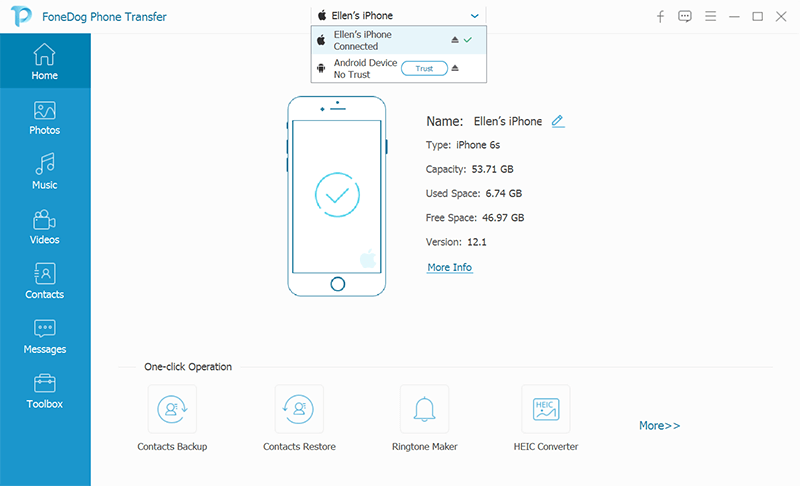
Collegare i due dispositivi necessari per trasferire i contenuti del telefono da e verso. In questo scenario, dobbiamo trasferire dati da telefono Android a iPhone 8 quindi mantieni i dispositivi collegati al computer mentre il processo è in corso. Il dispositivo che puoi vedere dal lato superiore è il dispositivo da cui vuoi inviare i dati.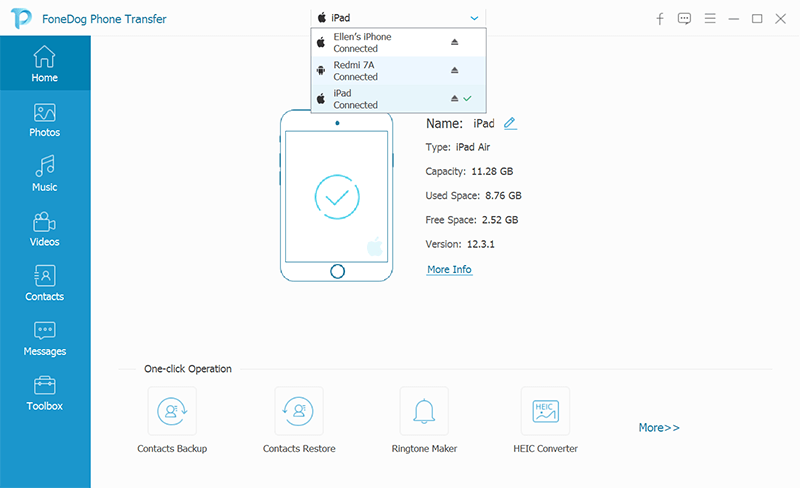
Sulla sinistra dello schermo, puoi vedere tutti i tipi di file disponibili per il trasferimento. Puoi vedere foto, musica, video, contatti, messaggi e molto altro. Spuntare le caselle dei file che si desidera spostare e dopo aver contrassegnato tutto il necessario, fare clic sul dispositivo iOS che si desidera trasferire per continuare.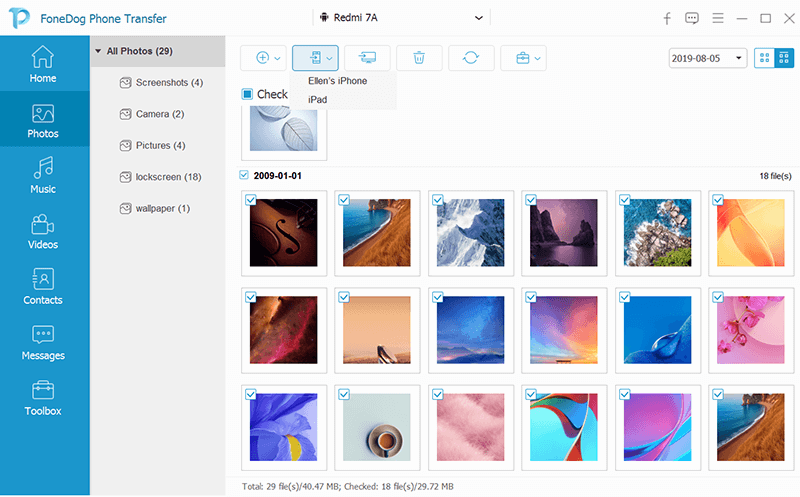
Attendere il completamento dell'intero processo di trasferimento. Evitare di disconnettere o utilizzare uno dei dispositivi mentre il processo è in corso. Assicurati di avere abbastanza batteria su entrambi i dispositivi per evitare qualsiasi disconnessione. Se desideri eliminare tutti i file del telefono sul telefono di destinazione, puoi anche fare clic su "Elimina'.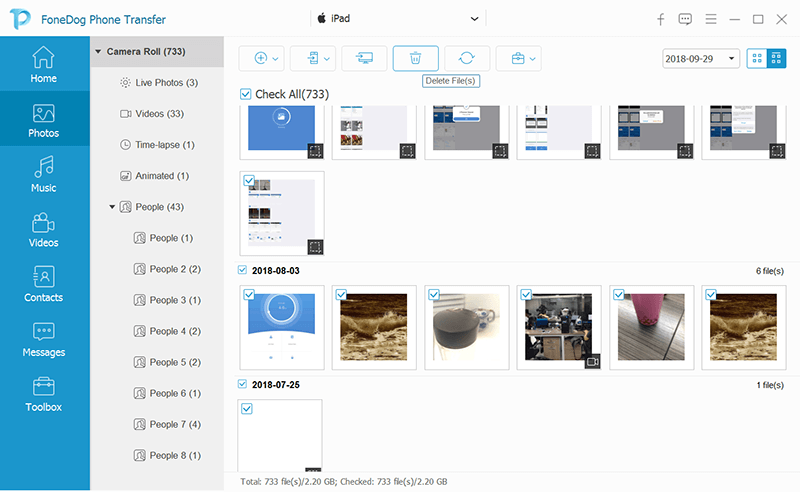
E questo è tutto! Hai finalmente trasferito tutti i dati desiderati dal telefono Android all'iPhone 8 senza fare passaggi complicati. Tutto ciò di cui hai mai avuto bisogno è FoneDog Toolkit - Trasferimento telefonico.
Leggi anche:
Come recuperare i dati cancellati da iPhone 8 / 8Plus
Come recuperare foto cancellate da iPhone 8 / 8Plus
Quando dici di muoverti, in realtà ti consente di pensare a così tante attività difficili e noiose, tuttavia passare o passare da Android a iOS è un processo totalmente semplice. Se in passato hai bisogno di un esperto per eseguire questo trasferimento, ora puoi farlo da solo. Leggi l'articolo per saperne di più su come navigare e spostare i file senza problemi. Prima di iniziare il trasferimento, assicurati di essere idoneo a eseguire questa procedura verificando i seguenti requisiti:
Quando hai soddisfatto tutti i requisiti di cui sopra, ora puoi fare riferimento ai seguenti passaggi su come fare trasferire dati da Android a iPhone 8:
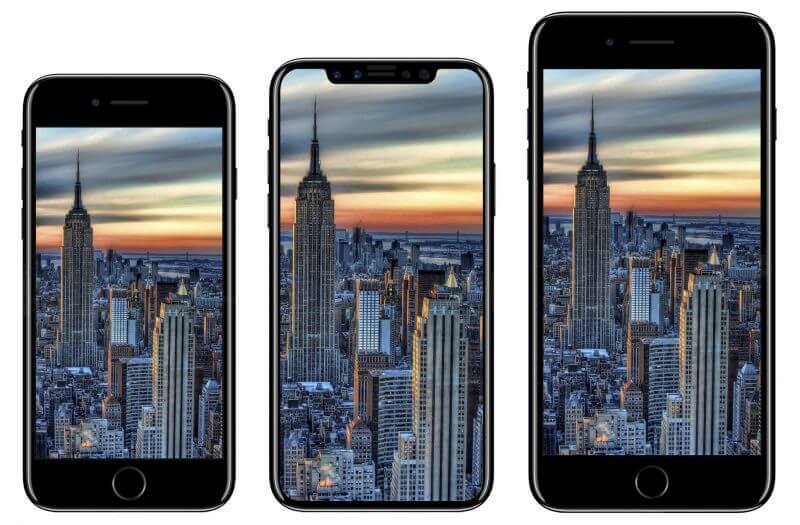 Sposta i dati da Android a iPhone 8
Sposta i dati da Android a iPhone 8
Dopo aver configurato il tuo dispositivo iPhone 8, cerca la schermata "App e dati". Trova e tocca "Sposta dati da Android" per avviare il trasferimento. Se hai già configurato l'iPhone 8, devi cancellare i contenuti sul tuo iPhone andando su Impostazioni> trova e tocca Generali> cerca Ripristina> tocca Cancella tutto il contenuto e le impostazioni. Se non desideri cancellare i contenuti dell'iPhone, puoi trasferire manualmente i contenuti del telefono.
Se non hai l'app "Sposta in app iOS" sul telefono Android, prima devi scaricare da Play Store per continuare il trasferimento da Android a iPhone 8. Quando hai già scaricato questa app, avvia e quindi tocca "Continua". È necessario accettare tutti i termini e le condizioni per procedere, quindi toccare "Avanti" per continuare. Puoi trovarlo nella parte in alto a destra della schermata "Trova il tuo codice".
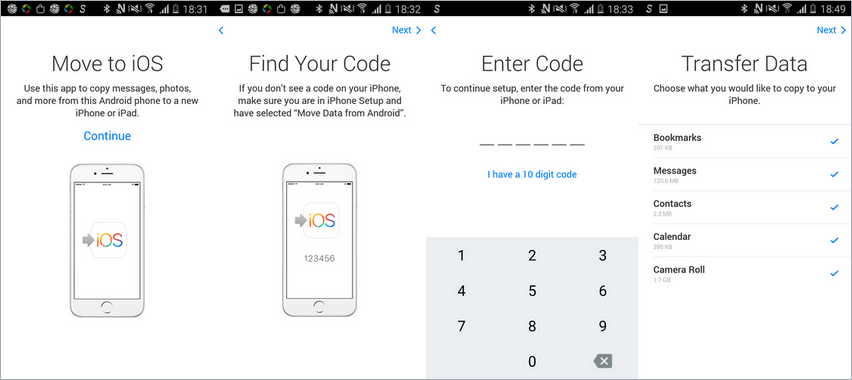 Sposta i dati da un dispositivo Android a un dispositivo iOS
Sposta i dati da un dispositivo Android a un dispositivo iOS
Nella schermata "Sposta da Android" del dispositivo 8 per iPhone, tocca "Continua", quindi attendi che venga visualizzato il codice. Il codice è generalmente composto da cifre 10 o 6 e appare dopo pochi secondi. Assicurati di avere una connessione Internet stabile e buona sul telefono Android.
Quando il codice appare sullo schermo, inserisci i numeri sul telefono Android e attendi che appaia la schermata "Trasferisci dati".
Dal telefono Android, ora è possibile selezionare tutti i contenuti che si desidera trasferire. Fai clic su "Avanti" per continuare. Attendere il completamento dell'intero trasferimento. Il trasferimento effettivo di solito richiede tempo a seconda del carico totale di file che si sta trasferendo. Non utilizzare il telefono fino al completamento del trasferimento su dispositivi, Android e iOS.
Quali dati puoi trasferire? Contatti, messaggi di testo, registri delle chiamate, app, musica, cronologia dei messaggi, segnalibri Web, e-mail, calendari, foto e video della fotocamera. Se alcune delle app scaricate sul dispositivo Android sono disponibili su App Store e Play Store, anche queste app verranno trasferite. Puoi sempre trasferire le app gratuite corrispondenti nell'App Store.
Quando vedi che i trasferimenti sono stati completati su Android e iPhone 8, tocca "Fine" sul dispositivo Android, quindi continua a configurare il tuo dispositivo iOS. Ora puoi completare la configurazione in base alla tua scelta.
Assicurati di aver trasferito tutti i contenuti del telefono desiderati da Android su iPhone 8. Se necessario, è anche possibile spostare alcuni dei contenuti manualmente.
Cambiare smartphone è sempre una sfida, soprattutto quando hai memorizzato molte informazioni e contenuti. Ci vuole molto lavoro e impegno prima di poter finalmente godere del nuovo dispositivo. Tuttavia, questo processo è stato ora semplificato da FoneDog Toolkit - Trasferimento telefonico. Ti consente di spostare tutti i contenuti del telefono in pochi clic. Non è necessario eseguire alcuna operazione manuale e risoluzione dei problemi. Provalo per te trasferire dati da telefono Android a iPhone 8. FoneDog Toolkit - Trasferimento telefonico non offre solo il trasferimento da telefono a telefono; può anche fare quanto segue:
Dopo aver eseguito il trasferimento da telefono a telefono, è possibile eseguire una delle altre funzioni di FoneDog Toolkit - Trasferimento telefonico per assicurarsi che tutti i file siano sicuri e sottoposti a backup in modo corretto.
Scrivi un Commento
Commento
iOS Data Recovery
Ci sono tre modi per recuperare i dati cancellati da un iPhone o iPad.
Scarica Gratis Scarica GratisArticoli Popolari
/
INTERESSANTENOIOSO
/
SEMPLICEDIFFICILE
Grazie! Ecco le tue scelte:
Excellent
Rating: 4.7 / 5 (Basato su 85 rating)